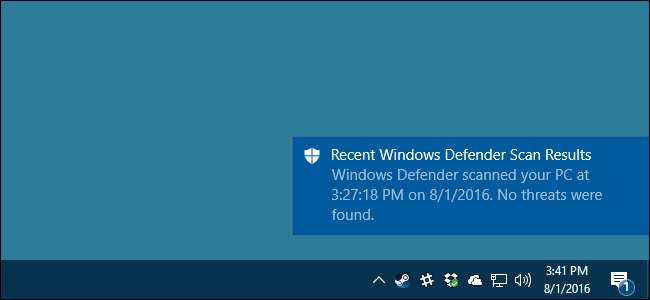
Nếu bạn đang chạy bộ chống phần mềm độc hại đầy đủ, bạn thậm chí có thể không nhận ra rằng Bộ bảo vệ Windows đã được cài đặt sẵn với Windows và có thể đang lãng phí tài nguyên quý giá. Đây là cách để loại bỏ nó.
Bây giờ, chỉ cần nói rõ, chúng tôi không nói rằng chúng tôi ghét Windows Defender. Một số biện pháp bảo vệ chống phần mềm gián điệp còn tốt hơn không và nó được tích hợp sẵn và miễn phí! Nhưng… nếu bạn đang chạy thứ gì đó cung cấp khả năng bảo vệ chống phần mềm độc hại tuyệt vời, thì không cần phải chạy nhiều hơn một ứng dụng cùng một lúc.
- Trong Windows 10, đi tới Cài đặt> Cập nhật & Bảo mật> Bộ bảo vệ Windows và tắt tùy chọn “Bảo vệ trong thời gian thực”.
- Trong Windows 7 và 8, mở Windows Defender, đi tới Tùy chọn> Quản trị viên và tắt tùy chọn “Sử dụng chương trình này”.
Bộ bảo vệ Windows là một ứng dụng chống vi-rút hợp lý vững chắc được tích hợp trong Windows 7, 8 và 10. Nó có thể không phải là ứng dụng chống vi-rút tốt nhất xét về số lượng các mối đe dọa thuần túy, nó ngăn chặn, nhưng Defender được cho là có lợi thế về bảo mật khi được tích hợp chặt chẽ vào Windows và cư xử tốt khi nói đến các ứng dụng quan trọng khác.
Điều đó nói rằng, những gì bạn sử dụng là tùy thuộc vào bạn. Hầu hết các ứng dụng chống vi-rút khác đều khá tốt khi tắt Bộ bảo vệ khi bạn cài đặt chúng và bật lại nếu bạn gỡ cài đặt chúng. Tuy nhiên, nó không bao giờ đau để chắc chắn rằng. Chạy nhiều hơn một ứng dụng bảo vệ thời gian thực có thể gây ra xung đột và lãng phí tài nguyên hệ thống.
Chạy Malwarebytes cùng với phần mềm chống vi-rút của bạn để được bảo vệ tối đa

Trước khi bạn tiếp tục và vô hiệu hóa Windows Defender cho tốt, cần chỉ ra rằng những ngày này các mối đe dọa thực sự đang hoạt động là từ phần mềm gián điệp, phần mềm quảng cáo, crapware và tệ nhất là: ransomware. Đó là nơi Malwarebytes xuất hiện.
Malwarebytes không chỉ bảo vệ máy tính của bạn khỏi phần mềm độc hại, mà còn thực hiện công việc dọn dẹp máy tính bị nhiễm virus tốt hơn bất kỳ thứ gì khác trên thị trường.
Và để bảo vệ trình duyệt của bạn khỏi bị khai thác trong zero-day, Malwarebytes cũng bao gồm các tính năng Anti-Exploit và Anti-Ransomware, có thể ngăn chặn các cuộc tấn công bằng drive-by. Và trên hết, bạn có thể chạy Malwarebytes cùng với phần mềm chống vi-rút hiện có của mình để giữ cho mình được bảo vệ hoàn toàn.
Cách vô hiệu hóa Windows Defender trong Windows 10
Bắt đầu với Bản cập nhật kỷ niệm Windows 10 vào mùa hè năm 2016, Windows Defender thực sự có thể chạy cùng với một ứng dụng chống vi-rút khác. Khi bạn cài đặt một ứng dụng khác, bản thân Bộ bảo vệ Windows sẽ không bị tắt — chỉ là thành phần bảo vệ thời gian thực của nó. Điều đó có nghĩa là ứng dụng bên thứ ba của bạn xử lý tính năng bảo vệ theo thời gian thực, nhưng bạn vẫn có thể chạy quét thủ công với Defender bất cứ khi nào bạn muốn .
LIÊN QUAN: Cách sử dụng Trình chống vi rút của Bộ bảo vệ Windows Tích hợp trên Windows 10
Nếu bạn muốn đảm bảo rằng tính năng bảo vệ trong thời gian thực của Bộ bảo vệ Windows đã bị tắt — hoặc được bật lại sau khi gỡ cài đặt ứng dụng chống vi-rút của bên thứ ba — hãy nhấn Bắt đầu, nhập “trình bảo vệ”, sau đó chọn “Bộ bảo vệ Windows”.
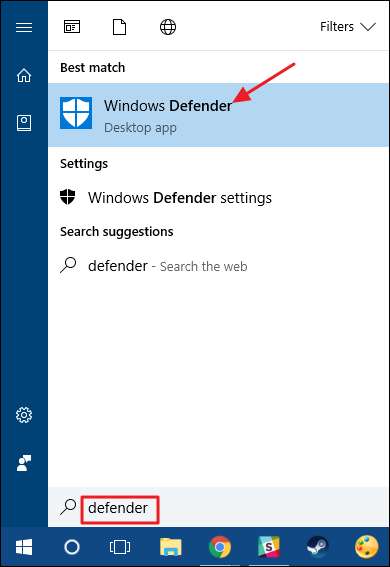
Trong cửa sổ “Windows Defender” chính, nhấp vào nút “Cài đặt” ở trên cùng bên phải của cửa sổ.

Bạn sẽ thấy “Cửa sổ cài đặt”. Lưu ý rằng bạn cũng có thể truy cập vào đây từ Cài đặt> Cập nhật & Bảo mật> Bộ bảo vệ Windows. Chỉ cần đảm bảo rằng nút chuyển đổi "Bảo vệ trong thời gian thực" được đặt theo cách bạn muốn.

Có một điều nữa bạn nên biết về tính năng bảo vệ thời gian thực của Windows 10. Nếu bạn tắt nó và không có ứng dụng chống vi-rút nào khác được cài đặt, Bộ bảo vệ sẽ tự động bật lại tính năng bảo vệ trong thời gian thực khi bạn khởi động lại Windows. Điều này không không phải xảy ra nếu bạn đang chạy ứng dụng chống vi-rút của bên thứ ba. Không có cách khắc phục thực sự nào cho vấn đề này, nhưng nếu vì bất kỳ lý do gì bạn muốn tắt chế độ bảo vệ theo thời gian thực, nhưng chúng tôi có một loại giải pháp phù hợp với bạn. Bạn chỉ cần loại trừ toàn bộ ổ đĩa hệ thống của mình khỏi bị quét.
Đi tới Cài đặt> Cập nhật & Bảo mật> Bộ bảo vệ Windows và nhấp vào liên kết “Thêm loại trừ”. Nhấn vào nút “Loại trừ một thư mục” và chọn ổ C: \ của bạn.

Và nếu bạn có thêm ổ đĩa trên PC của mình, bạn cũng có thể loại trừ chúng.
Xin lưu ý rằng đây là điều chúng tôi không thực sự khuyến khích. Loại trừ những ổ đĩa đó về cơ bản giống như tắt tính năng bảo vệ chống vi-rút. Nhưng, nó ở đó nếu bạn cần.
Tắt Bộ bảo vệ Windows trong Windows 7 hoặc 8
Trong Windows 7 và 8, bạn phải tắt hoàn toàn Bộ bảo vệ Windows khi muốn chạy một ứng dụng chống vi-rút khác. Bạn không thể chỉ tắt bảo vệ thời gian thực theo cách bạn có thể làm trong Windows 10. Một lần nữa, Defender sẽ tự động bị tắt khi bạn cài đặt ứng dụng của bên thứ ba và được bật lại nếu bạn gỡ cài đặt ứng dụng đó sau. Nhưng chắc chắn là không hại gì đâu.
Mở Bộ bảo vệ Windows bằng cách nhấn bắt đầu, nhập “bảo vệ”, sau đó nhấp vào “Bộ bảo vệ Windows”.
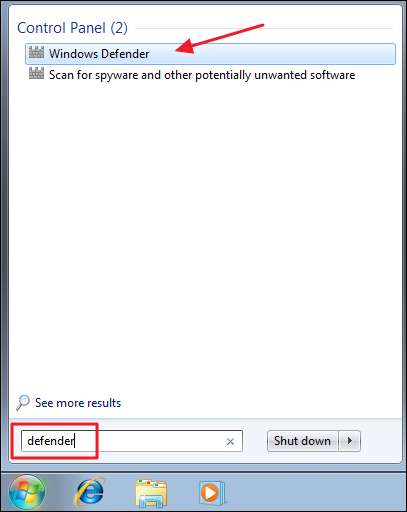
Chuyển sang trang “Công cụ” trên menu, sau đó nhấp vào liên kết “Tùy chọn”.
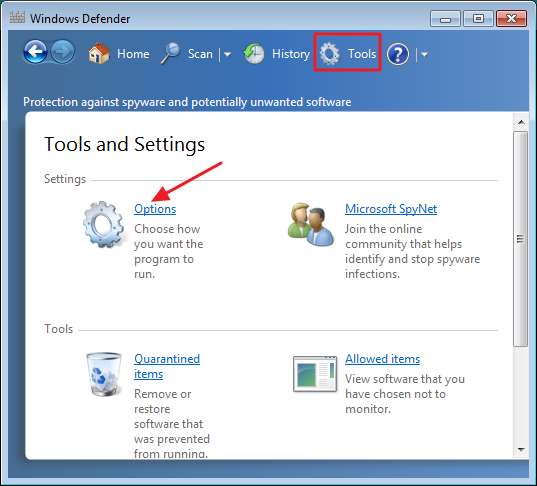
Chuyển sang tab “Quản trị viên” trong ngăn bên trái, sau đó chuyển đổi hộp kiểm “Sử dụng chương trình này” theo cách bạn muốn. Khi bạn hoàn tất, hãy nhấp vào nút "Lưu".

Sau đó, Windows Defender xác nhận rằng bạn đã tắt tính năng này. Tuyệt vời!

Dừng Dịch vụ Bộ bảo vệ Windows hoặc Gỡ cài đặt Bộ bảo vệ
Có những mẹo nổi xung quanh đó để ngăn dịch vụ Windows Defender tự động khởi động khi bạn khởi động PC và thậm chí là một quy trình phức tạp để gỡ cài đặt hoàn toàn Windows Defender. Chúng tôi không giới thiệu chúng. Đây là lý do tại sao.
Đầu tiên, nếu bạn tắt Defender — hoặc nó tự động bị tắt khi bạn cài đặt ứng dụng của bên thứ ba — nó thực sự sử dụng rất ít tài nguyên hệ thống. Thực sự không có nhiều điểm trong việc dừng dịch vụ. Điều này đặc biệt đúng trong Windows 10, nơi bạn có thể tắt tính năng bảo vệ theo thời gian thực, nhưng vẫn có thêm sự an toàn khi sử dụng Bộ bảo vệ để quét thủ công như một bản sao lưu cho ứng dụng chống vi-rút thông thường của bạn.
LIÊN QUAN: 7 cách để giải phóng dung lượng đĩa cứng trên Windows
Thứ hai, nếu bạn dừng dịch vụ — hoặc thực hiện quá trình gỡ cài đặt — mọi bản cập nhật Windows đều có khả năng khôi phục Windows Defender và vẫn hoàn tác tất cả hoạt động đó. Ngoài ra, Defender chiếm rất ít dung lượng ổ đĩa và có những cách tốt hơn để giải phóng dung lượng ổ đĩa trên Windows .
Đảm bảo rằng bạn vẫn đang sử dụng phần mềm chống vi-rút (và phần mềm chống phần mềm độc hại)

LIÊN QUAN: Tôi có thực sự cần chống vi-rút không nếu tôi duyệt cẩn thận và sử dụng tính năng thông thường?
Mặc dù có thể bật và tắt Bộ bảo vệ Windows rất hữu ích, nhưng hãy đảm bảo rằng bạn vẫn đang chạy một ứng dụng chống vi-rút tốt. Nhiều người sẽ nói với bạn rằng bạn có thể sử dụng phần mềm chống vi-rút nếu bạn cẩn thận và điều đó không đúng . Nếu bạn thực sự ghét phần mềm chống vi-rút, Windows Defender là chương trình ít xâm nhập nhất mà bạn có thể sử dụng — vì vậy bạn có thể nên để nó trên.
Trong thực tế, chúng tôi đề nghị mọi người cũng sử dụng một phần mềm chống phần mềm độc hại tốt và ứng dụng chống khai thác giống MalwareBytes ngoài phần mềm chống vi-rút — nó sẽ giúp bảo vệ bạn khỏi bị khai thác và lỗ hổng bảo mật mà các ứng dụng chống vi-rút không bao gồm, vốn được cho là phổ biến hơn trên web ngày nay.







